我们需要了解的是,路由器密码的更改并不会影响手机的网络连接,如果你的手机在更改路由器密码后无法使用网络,那么可能的原因有以下几种:
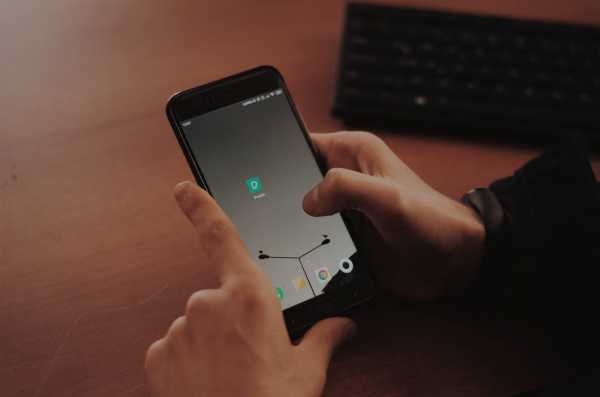
1. 路由器设置错误:可能是你在更改路由器密码的过程中,误操作了路由器的某些设置,导致网络无法正常连接,这种情况下,你需要重新登录路由器的管理界面,检查并恢复路由器的设置。
2. 手机网络设置问题:可能是你的手机网络设置出现了问题,例如IP地址获取失败,DNS服务器设置错误等,这种情况下,你需要检查并调整你的手机网络设置。
3. 路由器硬件故障:如果以上两种方法都无法解决问题,那么可能是路由器本身出现了硬件故障,这种情况下,你需要联系路由器的售后服务,进行维修或更换。
4. 网络供应商问题:也有可能是你的网络供应商出现了问题,例如网络信号不稳定,网络服务中断等,这种情况下,你需要联系你的网络供应商,询问并解决网络问题。
我将详细介绍如何检查和调整手机网络设置,以及如何登录路由器的管理界面。
一、检查和调整手机网络设置
1. 打开手机的“设置”菜单,找到“无线和网络”选项,点击进入。
2. 在“无线和网络”菜单中,找到“Wi-Fi”选项,点击进入。
3. 在“Wi-Fi”菜单中,找到你当前连接的Wi-Fi网络,点击右侧的“高级”。
4. 在弹出的“高级Wi-Fi设置”窗口中,你可以查看和调整你的Wi-Fi网络的各种设置,例如IP地址,DNS服务器等。

5. 如果需要更改IP地址,你可以在“IP”选项中选择“静态”,然后输入新的IP地址和子网掩码。
6. 如果需要更改DNS服务器,你可以在“DHCP”选项中选择“手动”,然后输入新的DNS服务器地址。
7. 调整完毕后,点击“保存”,然后重新连接Wi-Fi网络。
二、登录路由器的管理界面
1. 打开电脑或手机的浏览器,输入路由器的IP地址,路由器的IP地址是192.168.0.1或192.168.1.1,如果你不确定路由器的IP地址,你可以查看路由器的说明书,或者联系路由器的售后服务。
2. 输入用户名和密码登录路由器的管理界面,默认的用户名和密码都是“admin”,如果你修改过用户名和密码,你需要输入你修改后的用户名和密码。
3. 登录成功后,你可以看到路由器的各种设置选项,你可以根据需要,调整这些设置。
4. 调整完毕后,记得点击“保存”,然后重启路由器。
以上就是关于手机改完路由器密码后网络不能用的解决方法,希望对你有所帮助。
相关问题与解答:

1. Q:我忘记了路由器的用户名和密码,怎么办?
A:如果你忘记了路由器的用户名和密码,你可以尝试重置路由器,路由器上都有一个“Reset”按钮,长按几秒钟,就可以将路由器恢复到出厂设置,但是请注意,重置后,你的所有设置都会被清除,包括Wi-Fi名称和密码。
2. Q:我在手机上无法访问路由器的管理界面,怎么办?
A:如果你在手机上无法访问路由器的管理界面,你可以尝试使用电脑进行访问,你也可以尝试使用其他浏览器进行访问,如果还是无法访问,可能是你的路由器不支持手机浏览器访问管理界面。
3. Q:我更改了路由器的Wi-Fi名称和密码,为什么手机上还是显示原来的名称和密码?
A:这可能是因为你的手机还保存着原来的Wi-Fi信息,你可以尝试忘记原来的Wi-Fi网络,然后重新搜索并连接新的Wi-Fi网络。
4. Q:我更改了路由器的IP地址和子网掩码,为什么还是无法上网?
A:更改路由器的IP地址和子网掩码可能会影响你的网络连接,如果你不确定如何设置这些参数,建议你保持默认设置。
原创文章,作者:未希,如若转载,请注明出处:https://www.kdun.com/ask/2283.html
本网站发布或转载的文章及图片均来自网络,其原创性以及文中表达的观点和判断不代表本网站。如有问题,请联系客服处理。







发表回复